Die Grenzen von Google Сontacts verstehen
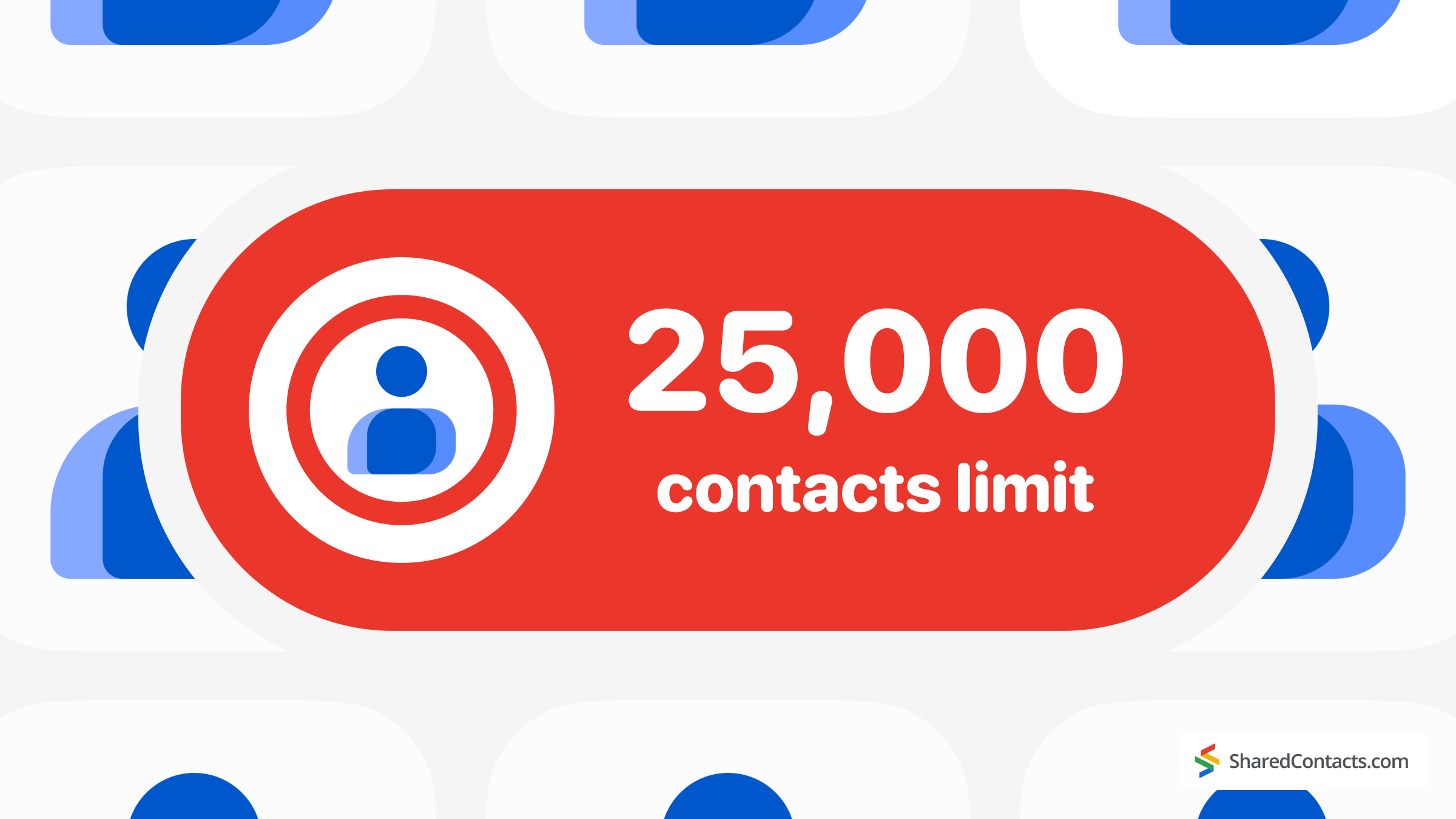
Contacts ist ein kostenloses Kontaktmanagement-Tool, mit dem Nutzer ihre Kontakte in der Cloud speichern und verwalten können. Um jedoch einen effizienten Service zu bieten und Missbrauch zu verhindern, legt Google verschiedene Grenzen für die Anzahl der Kontakte, die Speicherung und die Interaktionen fest, die Nutzer durchführen können.
Hier finden Sie eine umfassende Übersicht über die Grenzen, was passiert, wenn sie erreicht werden, und vor allem, was Sie tun können, um dies zu vermeiden und so viele Kontakte wie nötig zu behalten.
Um Ihnen ein tieferes Verständnis für die Verwaltung der Google-Kontaktlimas und die Freigabe von Speicherplatz zu vermitteln, sehen Sie sich unser Video über das Problem der Google-Kontaktlimas und mögliche Lösungen an.
Warum Google Limits setzt
Google setzt Grenzen, um eine optimale Leistung zu gewährleisten, Missbrauch zu verhindern und Ressourcen gerecht zu verteilen. Durch die Begrenzung der Anzahl von Kontakten, Feldern und anderen Dingen schützt das Unternehmen die Plattform davor, durch übermäßige Nutzung überfordert zu werden, insbesondere durch automatisierte Systeme oder Nutzer mit hohem Aufkommen. Diese Beschränkungen tragen dazu bei, den reibungslosen Betrieb für alle Nutzer aufrechtzuerhalten und gleichzeitig das System vor Spam oder anderen bösartigen Aktivitäten zu schützen. Darüber hinaus verhindert Google durch die Kontrolle der Ressourcennutzung einen unverhältnismäßigen Ressourcenverbrauch, so dass der Dienst für alle effizient funktionieren kann.
Google-Kontakte Limits Im Detail
Google ist recht großzügig, was die Menge der Informationen angeht, die Nutzer speichern können, aber unter bestimmten Umständen kann man trotzdem an die Grenzen stoßen.
| Merkmal | Grenze |
| Gesamtzahl der Kontakte | 25,000 |
| Größe pro Kontakt | 128 KB (131072 Zeichen) |
| Felder pro Kontakt | 500 |
| Kontakte pro Gruppe | 1,000 |
| Importieren | CSV: 3.000 Kontakte auf einmal vCard: 1.000 Kontakte auf einmal |
| API-Anfragen pro Tag | 100.000 pro Nutzer |
Grenze der Kontaktspeicherung
Jeder Kontakt kann maximal 500 Felder haben (dazu gehören Name, E-Mail-Adressen, Telefonnummern usw.), und die Anzahl der Zeichen in jedem Feld darf 1024 nicht überschreiten. Diese Grenzen werden in der Regel nicht erreicht, aber das Hinzufügen einer großen Anzahl von Details, insbesondere von benutzerdefinierten Feldern, kann zum Überschreiten dieser Grenze führen.
Es ist allgemein bekannt, dass Google Kontakte den Nutzern erlaubt, bis zu 25.000 Kontakte zu speichern, wobei die Gesamtgröße auf 20 MB begrenzt ist. Sobald diese Grenze erreicht ist, werden Versuche, neue Kontakte hinzuzufügen, in der Regel blockiert, was zu einer Fehlermeldung führt. Nach umfangreichen Tests haben wir jedoch festgestellt, dass es tatsächlich möglich ist, mehr als 25.000 Kontakte zu speichern. Das System garantiert zwar keine stabile Leistung jenseits dieser Grenze, aber es hindert die Benutzer nicht unbedingt daran, diese Grenze zu überschreiten. Trotzdem werden Sie irgendwann auf diesen Fehler stoßen:
| Kontakte können nicht importiert werden. Sie haben das Limit von 25.000 Kontakten oder 20 MB Speicherplatz erreicht. Löschen Sie einige vorhandene Kontakte oder leeren Sie den Papierkorb, und versuchen Sie es dann erneut. |
Felder pro Kontakt
Jeder Kontakt kann bis zu 500 Felder haben (diese Felder umfassen Namen, E-Mail-Adressen, Telefonnummern usw.), und die Anzahl der Zeichen in jedem Feld darf 1024 nicht überschreiten. Diese Grenzen werden in der Regel nicht erreicht, aber das Hinzufügen einer großen Anzahl von Details, insbesondere von benutzerdefinierten Feldern, kann zum Überschreiten dieser Grenze führen.
Grenzen der Kontaktgruppen
Eine einzelne Kontaktgruppe kann bis zu 1.000 Kontakte enthalten. Obwohl es keine festgelegte Grenze für die Gesamtzahl der Google-Gruppen gibt, müssen sie innerhalb der Grenze von 25.000 Gesamteinträgen bleiben.
Kontakte importieren
Beim Import von Kontakten über eine CSV- oder vCard-Datei begrenzt Google die Anzahl der Kontakte, die auf einmal importiert werden können. Im CSV-Format können Sie mit maximal 3.000 Kontakten auf einmal arbeiten. Wenn Sie das vCard-Format bevorzugen, können Sie maximal 1.000 Kontakte importieren.
API-Anforderungsgrenzen
Normale Nutzer sind von diesen Beschränkungen nicht betroffen, aber Ihr Google Workspace-Administrator und andere Fachleute sollten sich über Probleme wie Speicherkontingente und andere domainbezogene Beschränkungen im Klaren sein. Die Google Contacts-API hat Anfragelimits, um Missbrauch zu verhindern - bis zu 100.000 Anfragen pro Tag und Nutzer. Die API kann Ratenbeschränkungen durchsetzen, die die Anzahl der Aktionen (wie das Erstellen, Lesen, Aktualisieren und Löschen von Kontakten), die in einem kurzen Zeitfenster durchgeführt werden können, begrenzen.
Wenn Sie das Limit für Google-Kontakte erreichen, werden bestimmte Aktionen eingeschränkt, bis Sie den Speicherplatz freigeben. Wenn Sie beispielsweise das Limit von 25.000 Kontakten überschreiten, erhalten Sie eine Fehlermeldung, die verhindert, dass neue Kontakte hinzugefügt werden können. Wenn die Daten eines einzelnen Kontakts die Größenbeschränkung von 128 KB überschreiten, speichert Google keine weiteren Details für diesen Eintrag. Wenn während eines Imports die Anzahl der Kontakte die zulässige Grenze überschreitet, wird nur der erste Stapel verarbeitet, während der Rest übersprungen wird. Wenn Sie dieses Anforderungslimit erreichen, können weitere Aktionen für den Tag vorübergehend blockiert werden, sodass Sie warten oder Ihre Nutzung anpassen müssen. Mit anderen Worten: Wenn eines dieser Limits erreicht wird, wird das System Sie auf die eine oder andere Weise über einen Fehler informieren.
Was ist zu tun, wenn die Kontaktgrenzen erreicht sind?
Wir haben alle potenziellen Beschränkungen in Google Kontakte behandelt, von denen viele für den normalen Gebrauch kein Problem darstellen werden. Einige, wie z. B. das 25.000er-Limit, könnten jedoch für bestimmte Nutzer zu einem echten Problem werden. Zum Glück gibt es Maßnahmen, die Sie ergreifen können, um zu vermeiden, dass Sie an diese Grenzen stoßen, oder um Speicherplatz freizugeben, wenn das System Sie darüber informiert, dass Sie das Maximum erreicht haben. Wenn Sie Ihre Kontakte effizient verwalten, können Sie Fehler vermeiden und die App weiterhin reibungslos nutzen.
Unnötige Kontakte löschen
Die naheliegendste Lösung besteht darin, alte oder überflüssige Kontakte zu löschen, um Speicherplatz freizugeben. Dies kann manuell oder durch Massenlöschung erfolgen, indem Sie mehrere Kontakte auswählen.
- Öffnen Sie Ihr Google-Kontakte App und wählen Sie die App Kontakte um die Liste aller Ihrer Kontakte anzuzeigen (Sie können aber auch jede andere Kontaktbezeichnung wählen).
- Zu löschende Kontakte auswählen. Bewegen Sie den Mauszeiger über die ausgewählten Kontakte, die Sie löschen möchten, und aktivieren Sie die Kontrollkästchen neben den Namen.
- Klicken Sie auf die Weitere Aktionen Taste (drei vertikale Punkte) am oberen Rand des Bildschirms, um ein Dropdown-Menü mit Optionen für die ausgewählten Kontakte zu öffnen.
Klicken Sie im Dropdown-Menü auf Löschen (gekennzeichnet durch das Mülleimer-Symbol) um die ausgewählten Kontakte aus Ihrer Liste zu entfernen.
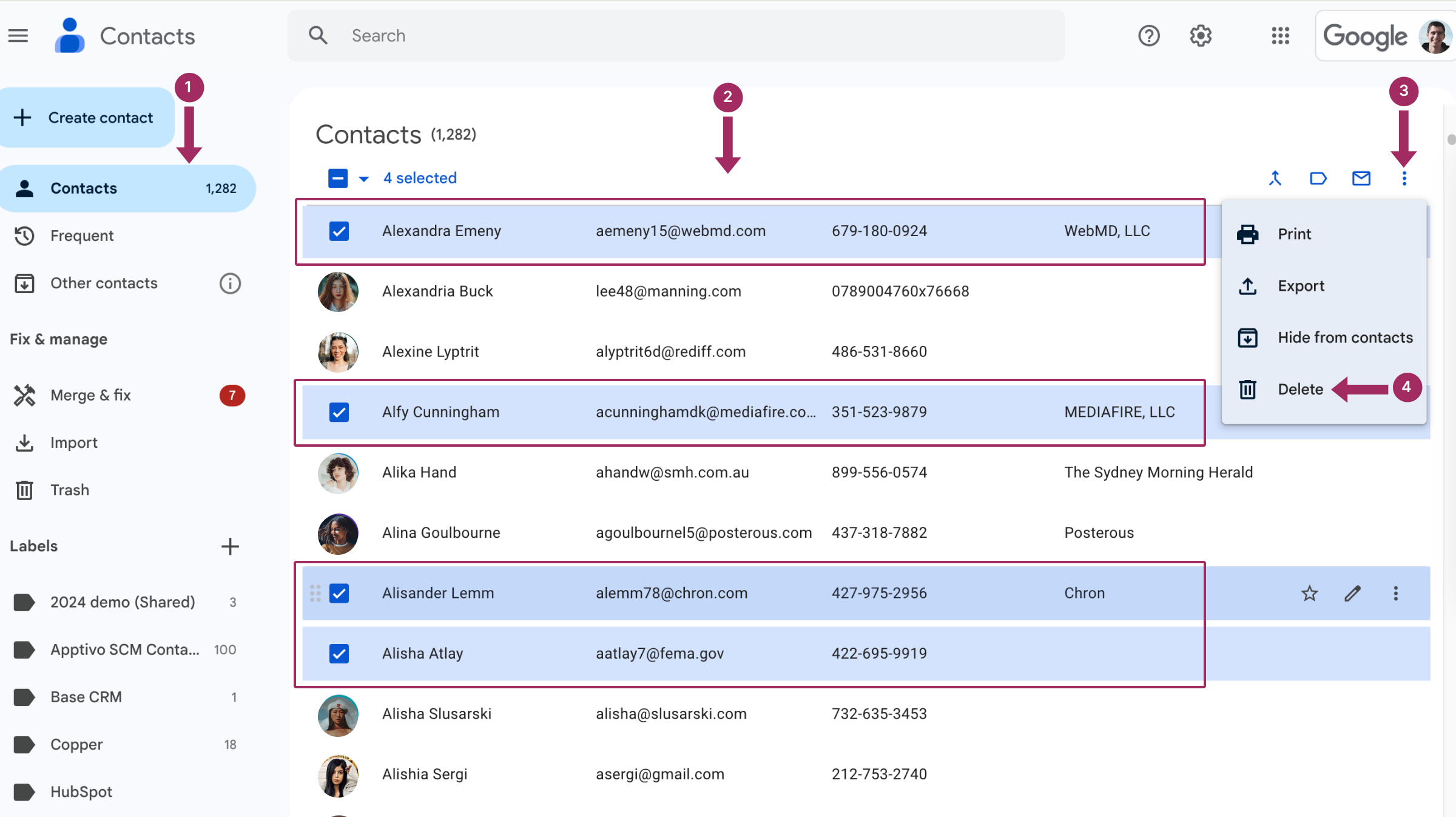
Verwalten des Labels Andere Kontakte
Die Verwaltung anderer Kontakte ist eine weitere Möglichkeit, Ihren Speicherplatz zu vergrößern. Google Kontakte enthält ein spezielles Label namens "Andere Kontakte" für Personen, mit denen Sie über Google-Apps und -Produkte interagiert haben. Dieses Label speichert automatisch verschiedene Kontaktdaten, auch wenn Sie sie nur einmal benötigen. Sie können Kontakte aus diesem Label entfernen, indem Sie dieselben Schritte ausführen, die wir zuvor beschrieben haben. Darüber hinaus können Sie verhindern, dass Kontakte automatisch in diesem Label gespeichert werden, indem Sie Ihre Einstellungen anpassen, so dass Google die Nutzerdaten, mit denen Sie interagieren, nicht mehr speichert, es sei denn, Sie entscheiden sich, sie manuell zu speichern. So schalten Sie diese Funktion aus:
- Gehen Sie zu Ihrem Google-Kontound klicken Sie in der linken Navigationsleiste auf das Symbol Menschen & Teilen Abschnitt.
- Suchen Sie im Bedienfeld Kontakte und klicken Sie auf Aus Interaktionen gespeicherte Kontaktinformationen.
- Schalten Sie die Einstellung auf Aus um die automatische Speicherung zu deaktivieren.
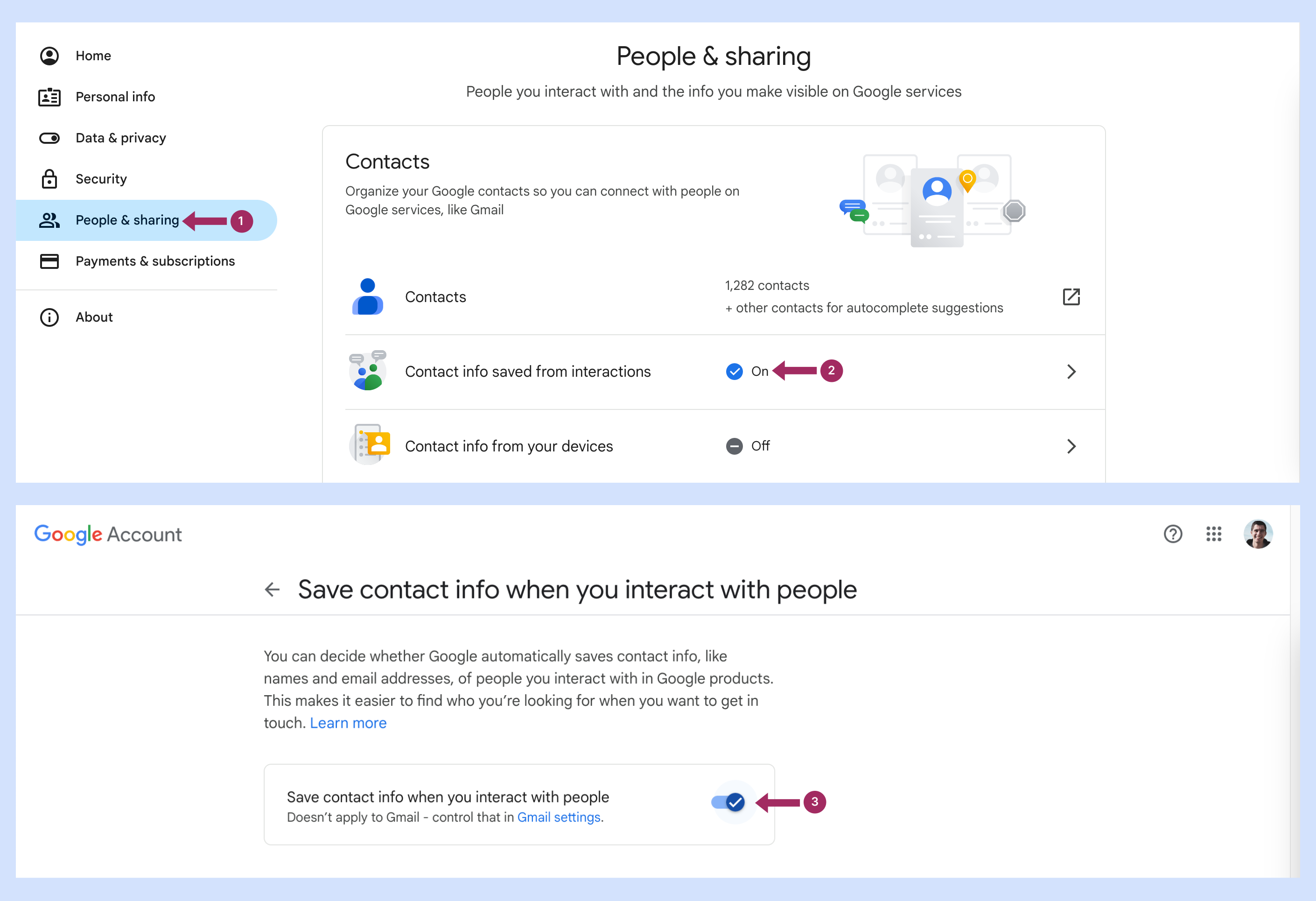
Leeren Sie Ihren Google-Kontakte-Papierkorb-Ordner
Wenn Sie Kontakte löschen, werden diese nicht sofort aus Ihrem Konto entfernt. Stattdessen werden sie in den Bereich Papierkorb wo sie 30 Tage lang verbleiben und während dieses Zeitraums weiterhin Speicherplatz belegen.
- In Ihrem Google-Kontakteklicken Sie auf Papierkorb um die Liste der Kontakte zu öffnen, die zuvor gelöscht wurden.
- Wählen Sie Kontakte zum endgültigen Löschen. Sie können wählen, ob Sie alle Kontakte im Ordner Papierkorb durch Auswahl von Alleoder Sie können einzelne Kontakte auswählen, indem Sie die entsprechenden Kästchen markieren.
- Nachdem Sie die Kontakte ausgewählt haben, klicken Sie auf Für immer löschen oben rechts auf dem Bildschirm, um sie endgültig zu entfernen. Sie können auch auf das Symbol Papierkorb jetzt entleeren Taste.
Jetzt können die Kontakte nicht mehr wiederhergestellt werden und nehmen keinen Speicherplatz mehr in Anspruch.
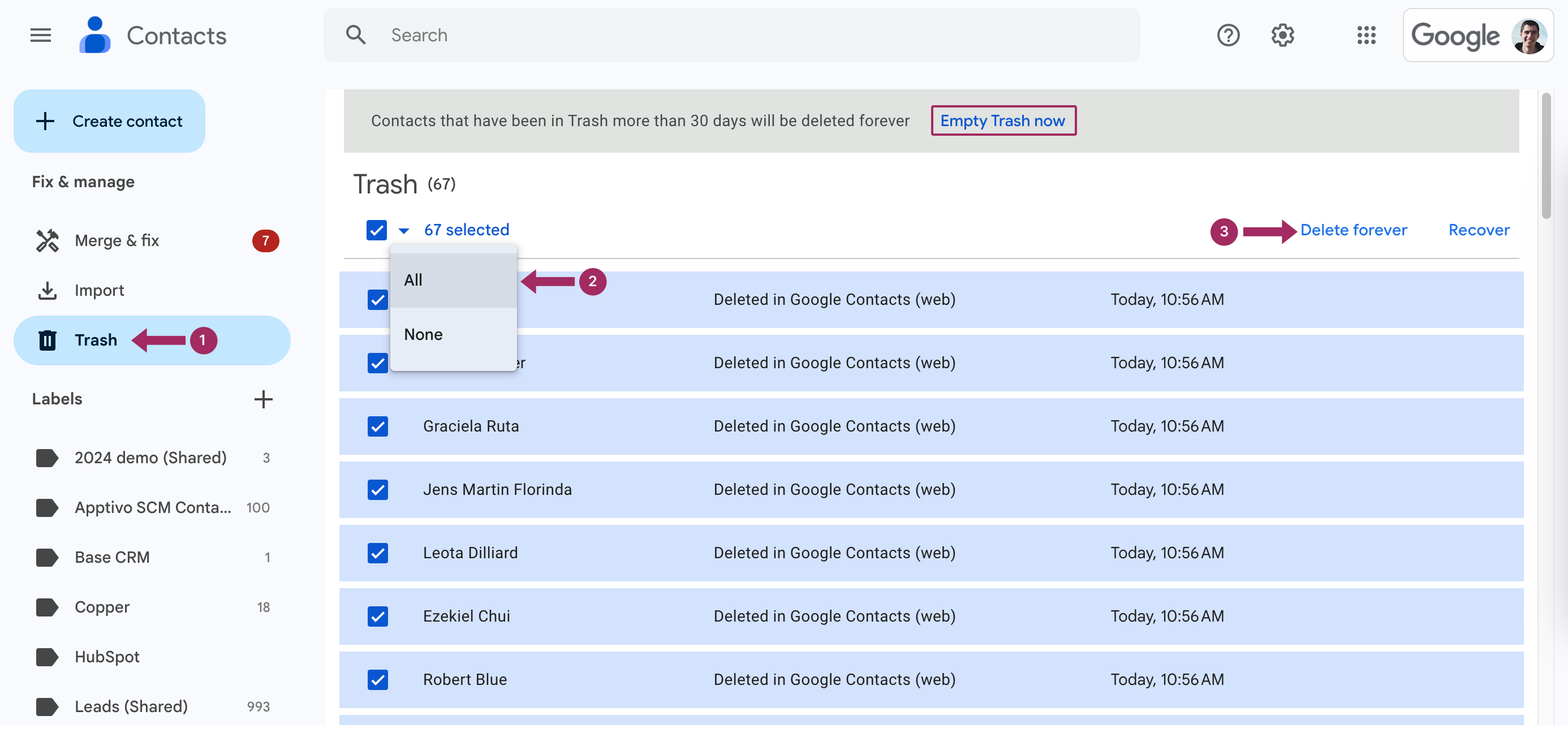
Duplizierte Kontakte zusammenführen
Google Kontakte bietet eine integrierte Funktion zum Auffinden und Zusammenführen doppelter Kontakte. Diese Funktion ist hilfreich, wenn Sie mehrere Einträge für dieselbe Person haben. Sie reduziert die Gesamtzahl der Kontakte in Ihrem Konto und gibt Speicherplatz frei, damit Sie Ihre Kontakte effizienter verwalten können.
Hier erfahren Sie, wie Sie die Funktion zum Zusammenführen von Duplikaten einrichten und verwenden:
- Zugang Google-Kontakte und anklicken. Zusammenführen und korrigieren.
- Überprüfung doppelter Vorschläge. Das System zeigt eine Liste der Kontakte an, die es als potenzielle Duplikate identifiziert hat. Sie können diese Vorschläge überprüfen, um zu sehen, welche Kontakte zusammengeführt werden können. Bei jedem Vorschlag werden die doppelten Einträge nebeneinander angezeigt, so dass Sie die Informationen (z. B. Name, E-Mail-Adresse oder Telefonnummer) vergleichen können, bevor Sie sich entscheiden.
- Einzelne Kontakte zusammenführen. Wenn Sie Duplikate einzeln zusammenführen möchten, klicken Sie auf Zusammenführen neben jedem vorgeschlagenen Paar von Duplikaten. Dadurch werden die Informationen aus beiden Einträgen zu einem einzigen Kontakt zusammengefasst.
- Alle Duplikate auf einmal zusammenführen. Wenn Sie den Vorschlägen von Google vertrauen und alle Duplikate auf einmal zusammenführen möchten, können Sie oben auf der Seite auf Alle zusammenführen klicken.
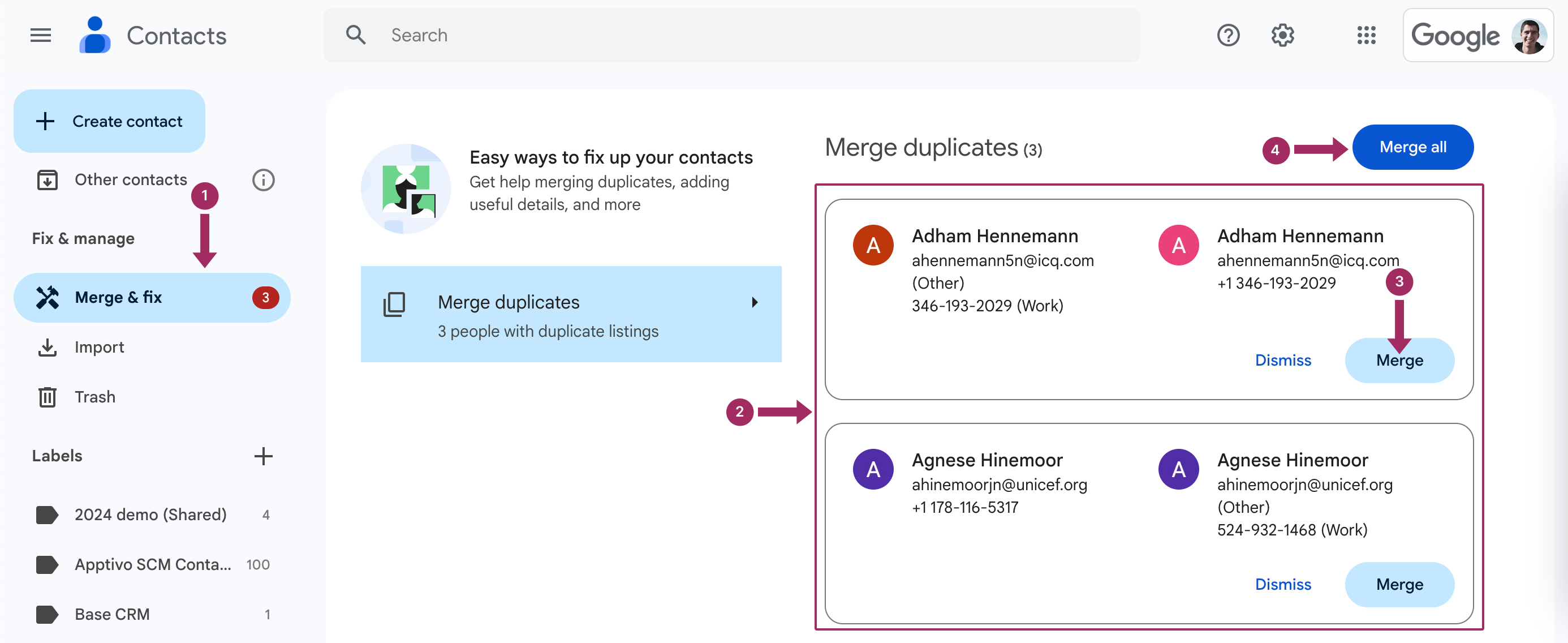
Wenn Sie die Funktion zum Zusammenführen von Duplikaten regelmäßig nutzen, bleibt Ihre Kontaktliste sauber und übersichtlich, und Sie haben immer Platz für neue Informationen in Ihrer Google Cloud.
Exportieren und Sichern Ihrer Google-Kontakte
Google ermöglicht es Nutzern, ihre Kontaktliste zu Sicherungszwecken zu exportieren. Dies ist eine gute Möglichkeit, eine Kopie Ihrer Kontakte außerhalb des Google-Systems zu speichern. Außerdem können Sie durch das Exportieren und anschließende Löschen von Kontakten aus der App Speicherplatz freigeben und unter den von Google auferlegten Speichergrenzen bleiben. Hier erfahren Sie, wie Sie Ihre Kontakte exportieren und sichern können:
- Gehe zu Google-Kontakte.
- Wählen Sie die Kontakte aus, die Sie exportieren möchten. Klicken Sie auf Kontakte um alle Ihre gespeicherten Kontakte anzuzeigen. Sie können entweder einzelne Einträge zum Exportieren auswählen, indem Sie auf die Kontrollkästchen neben den einzelnen Namen klicken, oder wenn Sie alle Ihre Kontakte exportieren möchten, klicken Sie auf das Kontrollkästchen oben, um alles auszuwählen.
- Öffnen Sie die Menü "Exportieren. Wenn die Kontakte ausgewählt sind, klicken Sie auf die Schaltfläche Mehr Optionen (drei vertikale Punkte) in der oberen rechten Ecke der Seite. Wählen Sie Exportieren aus dem Dropdown-Menü.
- Wählen Sie Ihr Exportformat. Google Kontakte bietet zwei Hauptformate für den Export von Kontakten:
- Google CSV: Am besten geeignet für die Übertragung in ein anderes Google Mail-Konto oder Google Sheets. Es enthält alle von Google Contacts verwendeten Datenfelder.
- Outlook CSV: Dieses Format ist die richtige Wahl, wenn Sie Kontakte in Microsoft Outlook oder anderen Diensten, die diesen Dateityp akzeptieren, verwenden möchten.
- vCard (für iOS-Kontakte): Ein gängiges Format, das von Apple-Produkten verwendet wird. Es handelt sich auch um ein universelles Format, das von vielen anderen Diensten und Geräten unterstützt wird.
5. Сlick Exportieren. Die Datei wird auf Ihr Gerät heruntergeladen.
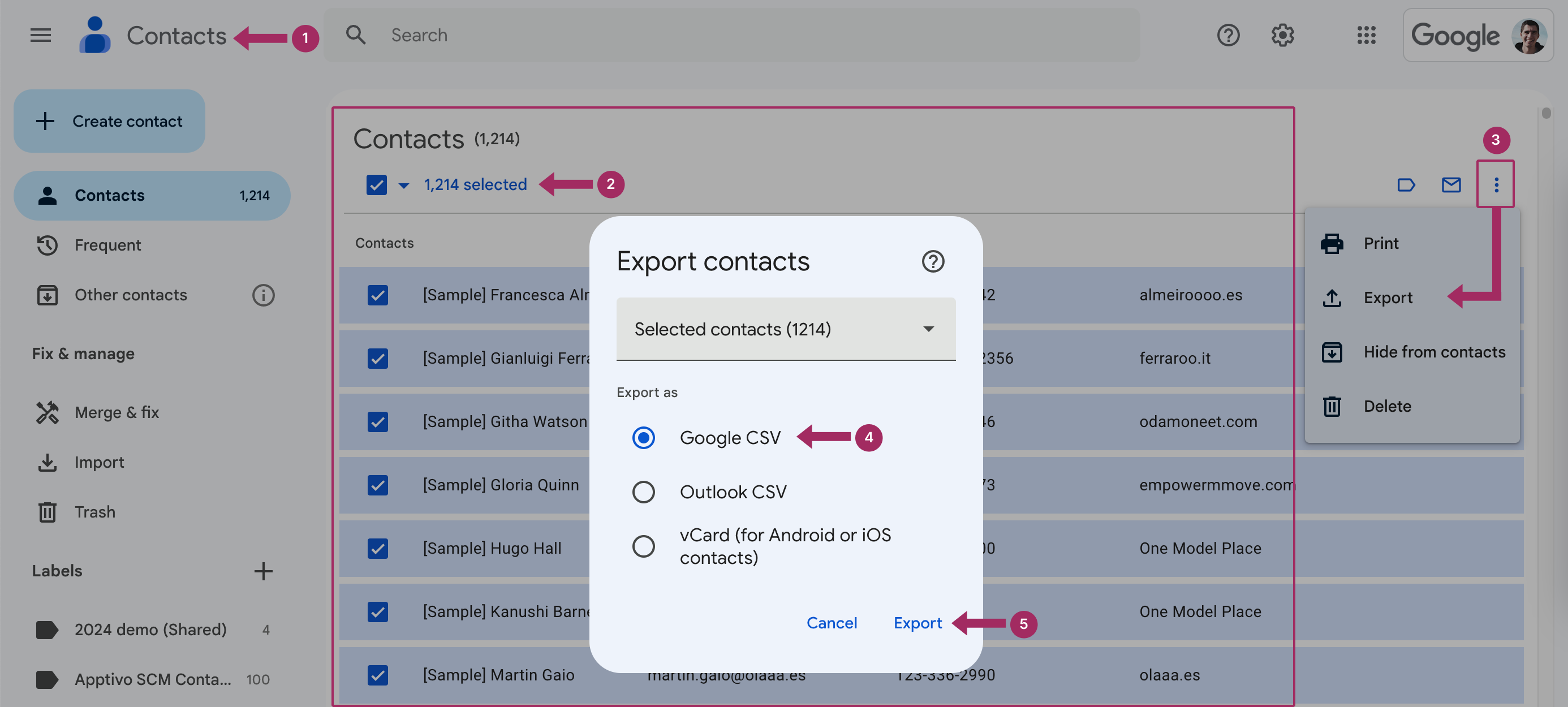
Nachdem Sie die exportierte Kontaktdatei heruntergeladen haben, speichern Sie sie an einem sicheren Ort. Es wird empfohlen, die Datei in einem Cloud-Speicher wie Google Drive oder auf einer externen Festplatte oder einem USB-Datenträger zu sichern.
Überschreiten Sie die Grenzen mit Shared Contacts Manager

Auch wenn die Beschränkungen von Google Contacts restriktiv erscheinen mögen, gibt es einen intelligenteren Weg, diese Beschränkungen zu verwalten und sogar zu umgehen. Mit Shared Contacts Managermüssen Sie nicht alle Ihre Kontakte in ein einziges Konto packen. Stattdessen können Sie sie auf mehrere Konten und sogar Domänen verteilen und Freigabe von Google-Kontakten bietet allen Mitarbeitern Ihres Unternehmens einen problemlosen Zugang zu diesen Kontakten. Auf diese Weise kann Ihr Team gemeinsam weit mehr Kontakte verwalten, als die Standardlimits zulassen - ohne dass der Speicherplatz in einem einzelnen Konto an seine Grenzen stößt.
Darüber hinaus vereinfacht Shared Contacts Manager das Organisieren, Freigeben und den Zugriff auf Kontakte in Echtzeit. Je nach den von Ihnen zugewiesenen Berechtigungen verfügt Ihr Team immer über die Daten, die es benötigt. Dieses Tool hilft Ihnen, Ihre Kontakte zugänglich, organisiert und unter Kontrolle zu halten. Sind Sie bereit, die Grenzen von Google zu überwinden? Testen Sie Shared Contacts Manager 14 Tage lang kostenlos, steigern Sie die Leistungsfähigkeit Ihrer Kontaktverwaltung und genießen Sie eine flexible Art der Zusammenarbeit.



1 Kommentar
Saya hanya bisa menyimpan 100 kontak. Wenn Sie ein bestimmtes Konto haben, können Sie auch ein anderes haben. Wie kann ich das tun, wenn ich bis zu einem bestimmten Zeitpunkt ein Konto habe, das noch nicht besetzt ist?